Daha sonra göndermek üzere bir e-posta planlayın
E-postanızı daha sonraki bir tarih ve saatte gönderilecek şekilde planlayın.
Web postayı, Android için Titan uygulamasını veya iOS için Titan uygulamasını kullanmanıza bağlı olarak uygun sekmeyi seçin.
- Web postaya giriş yapın. Professional Email powered by Titan adresinizi ve şifrenizi kullanın (GoDaddy kullanıcı adınız ve şifreniz burada çalışmaz).
- Sol üst köşede Yeni e-posta seçeneğini belirleyin.
- Yeni e-postanın alt kısmında, Gönder'in sağındaki oku ve ardından Daha Sonra Gönder seçeneğini belirleyin.
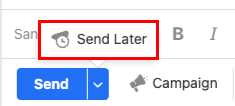
- E-postanızı Yarın mı yoksa Pazartesi sabahı mı göndermek istediğinizi ya da kendi tarih ve saatinizi seçmek için Bir tarih ve saat seçin öğesini seçin.
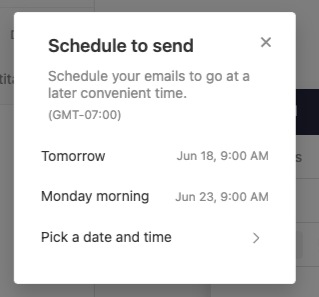
- Tarih ve saat seçin seçeneğini belirlerseniz, bir tarih, saat ve ardından Gönderme planla seçeneğini belirleyin.
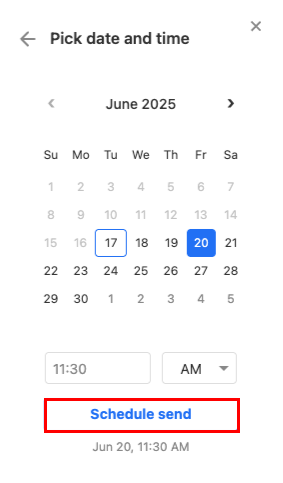
- Tarih ve saat seçin seçeneğini belirlerseniz, bir tarih, saat ve ardından Gönderme planla seçeneğini belirleyin.
E-postanızın gönderilmesinin planlandığını belirten bir onay göreceksiniz.
E-posta gönderildiğinde güncelleme yapmanız gerekiyorsa en solda Zamanlandı seçeneğini belirleyin. Değiştirmek istediğiniz e-postayı seçin ve ardından Düzenle'yi tıklayın . 3-4. Adımları tekrarlayın.
- Titan uygulamasını açın.
- Sağ alt köşede Yeni e-posta seçeneğine dokunun.
- Sağ üst köşede
 Diğer eylemler ve ardından Göndermeyi planla .
Diğer eylemler ve ardından Göndermeyi planla .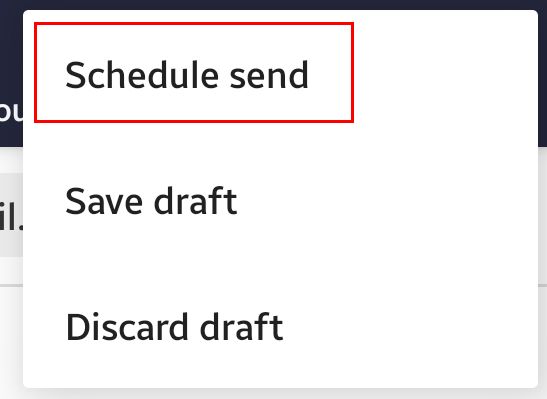
- E-postanızı Yarın mı yoksa Pazartesi sabahı mı göndereceğinizi seçin ya da kendi tarih ve saatinizi seçmek için Tarih ve saat seçin seçeneğine dokunun.
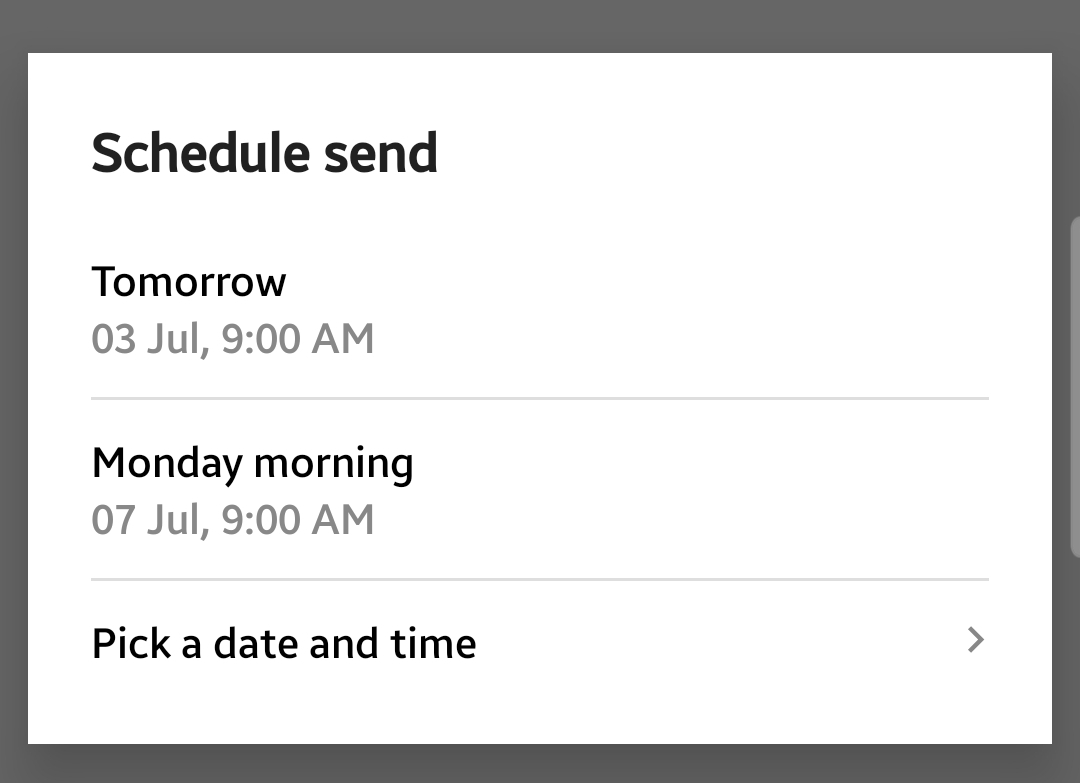
- Tarih ve saat seçin seçeneğine dokunursanız bir tarihe ve ardından Tamam seçeneğine dokunun. Bir saate ve ardından Tamam seçeneğine dokunun. Tarih ve saatin doğru olduğunu onaylayın ve ardından PLANLA seçeneğine dokunun.
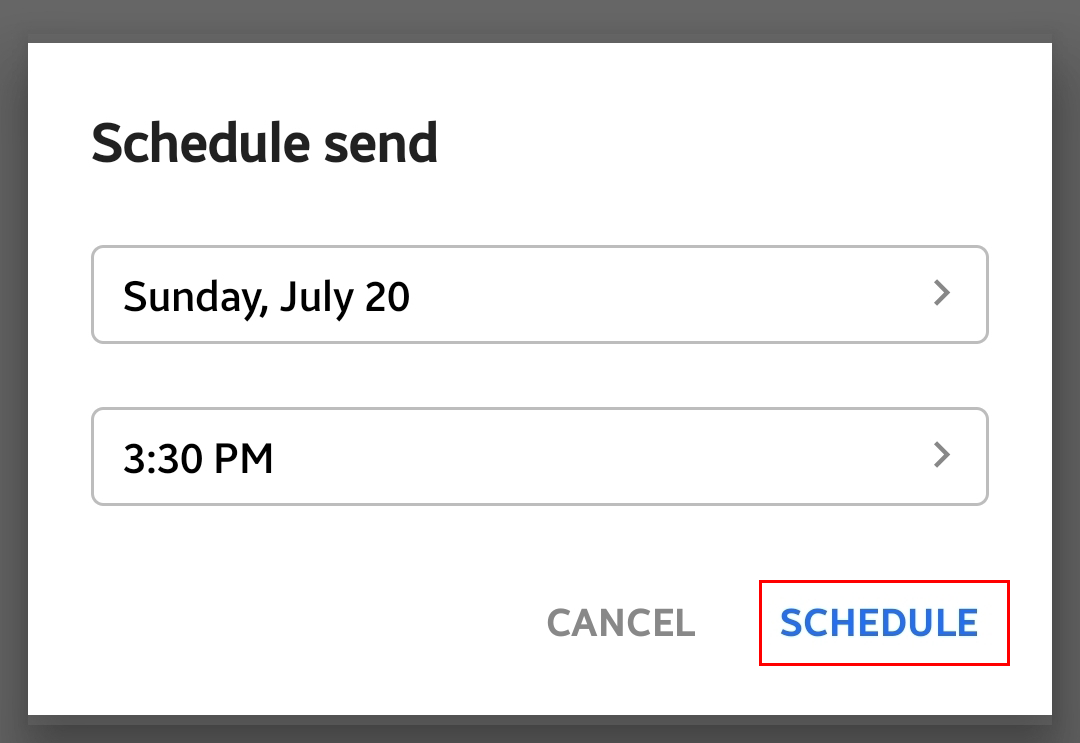
- Tarih ve saat seçin seçeneğine dokunursanız bir tarihe ve ardından Tamam seçeneğine dokunun. Bir saate ve ardından Tamam seçeneğine dokunun. Tarih ve saatin doğru olduğunu onaylayın ve ardından PLANLA seçeneğine dokunun.
E-postanızın gönderilmesinin planlandığını belirten bir onay göreceksiniz.
E-posta gönderildiğinde güncelleme yapmanız gerekiyorsa en solda Zamanlandı seçeneğine dokunun. Değiştirmek istediğiniz e-postaya ve ardından Düzenle'ye dokunun. 3-4. Adımları tekrarlayın.
- Titan uygulamasını açın.
- Sağ alt köşede Yeni e-posta seçeneğine dokunun.
- Yeni e-postanın sağ alt köşesindeki
 Diğer işlemler ve ardından Daha Sonra Gönder .
Diğer işlemler ve ardından Daha Sonra Gönder .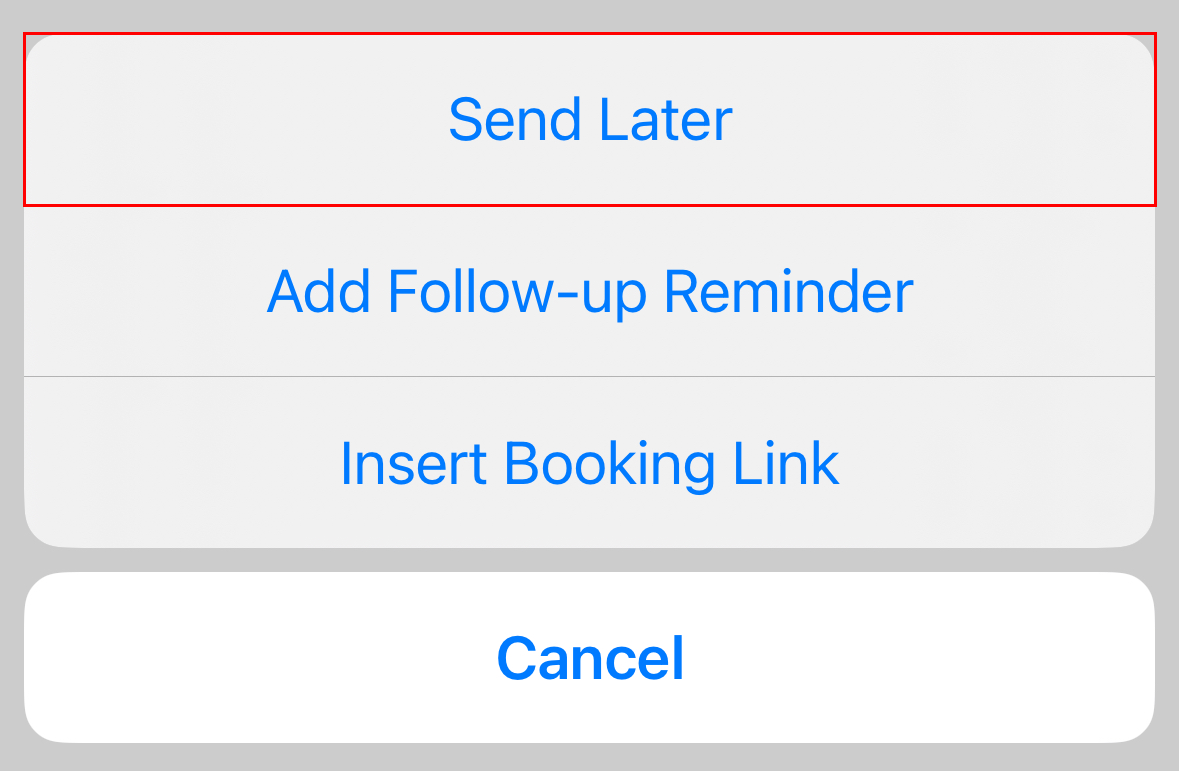
- E-postanızı Yarın mı yoksa Pazartesi sabahı mı göndereceğinizi seçin ya da kendi tarih ve saatinizi seçmek için Tarih ve saat seçin seçeneğine dokunun.
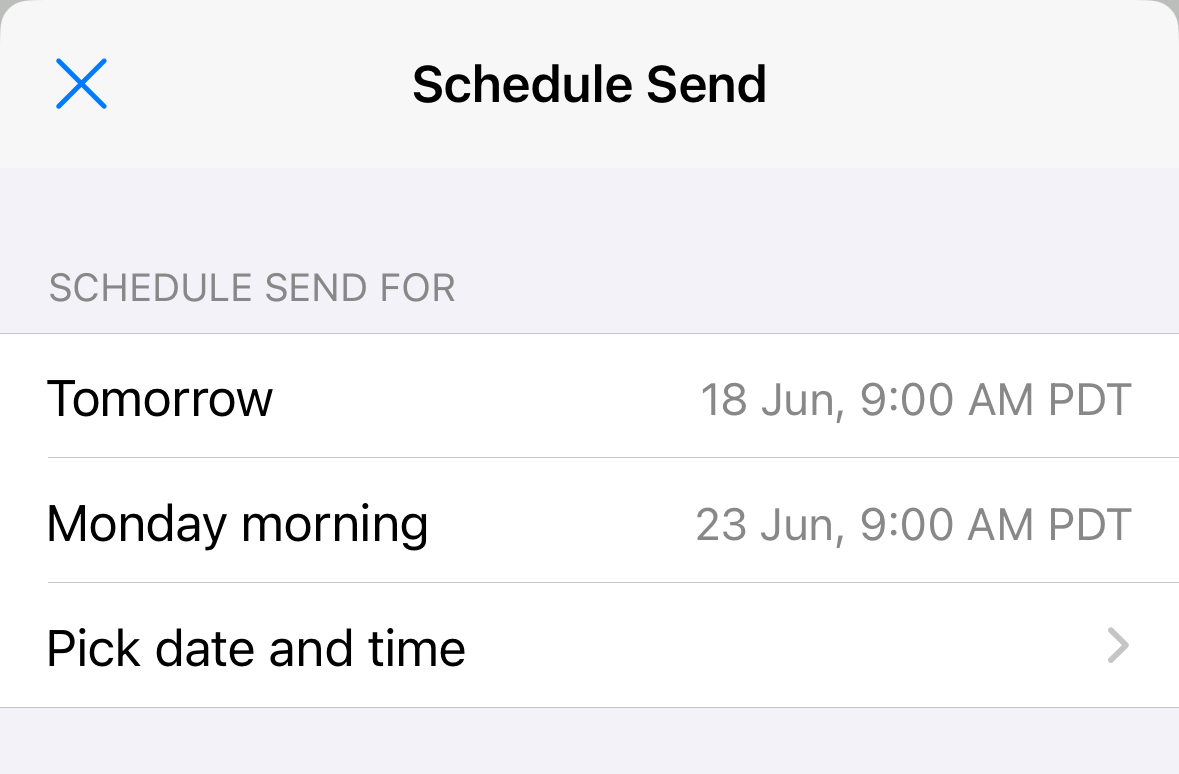
- Tarih ve saat seçin seçeneğine dokunursanız, tarih ve saate kaydırın ve ardından Zamanlama seçeneğine dokunun.
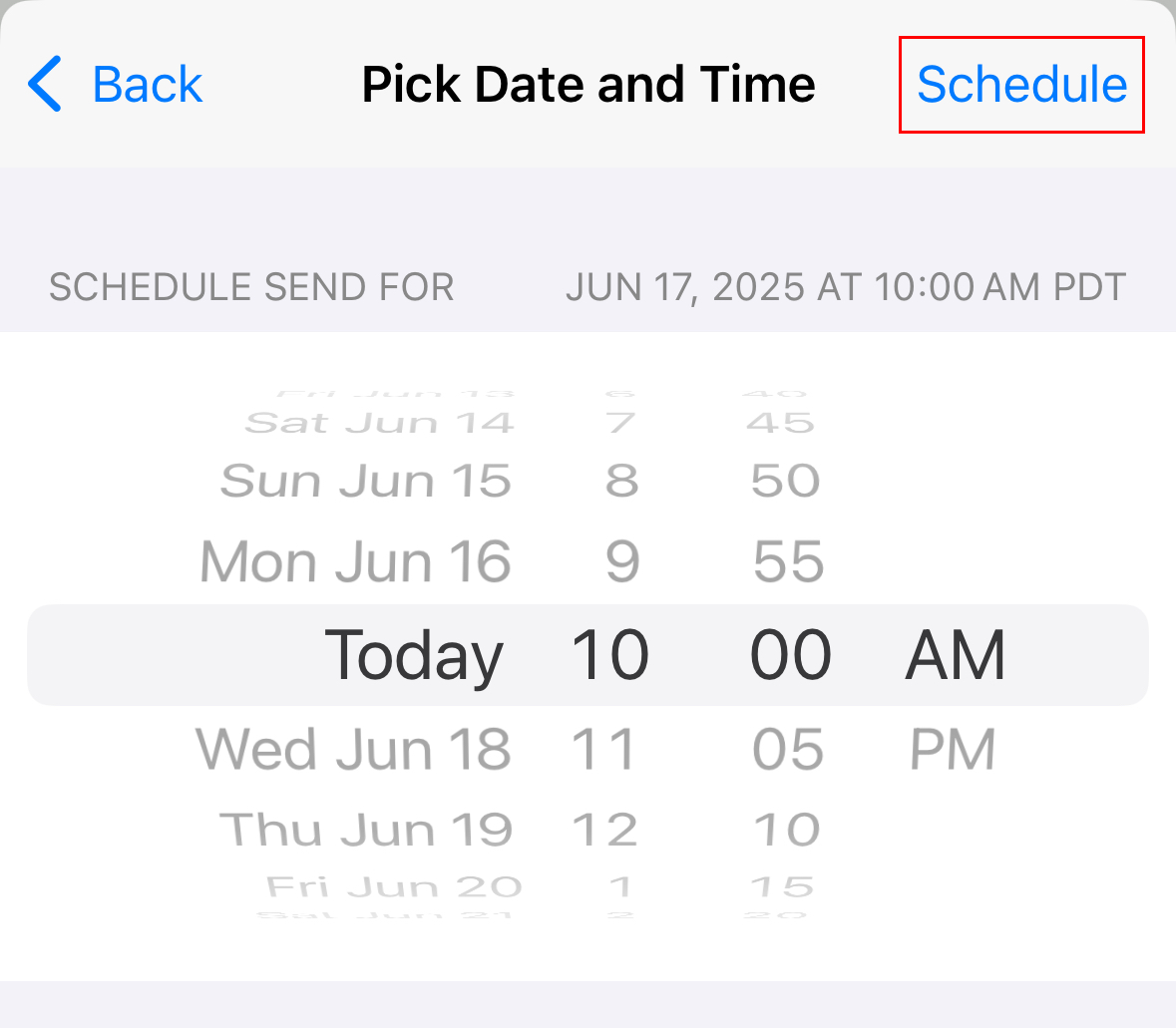
- Tarih ve saat seçin seçeneğine dokunursanız, tarih ve saate kaydırın ve ardından Zamanlama seçeneğine dokunun.
E-postanızın gönderilmesinin planlandığını belirten bir onay göreceksiniz.
E-posta gönderildiğinde güncelleme yapmanız gerekiyorsa en solda Zamanlandı seçeneğine dokunun. Değiştirmek istediğiniz e-postaya ve ardından Düzenle'ye dokunun. 3-4. Adımları tekrarlayın.